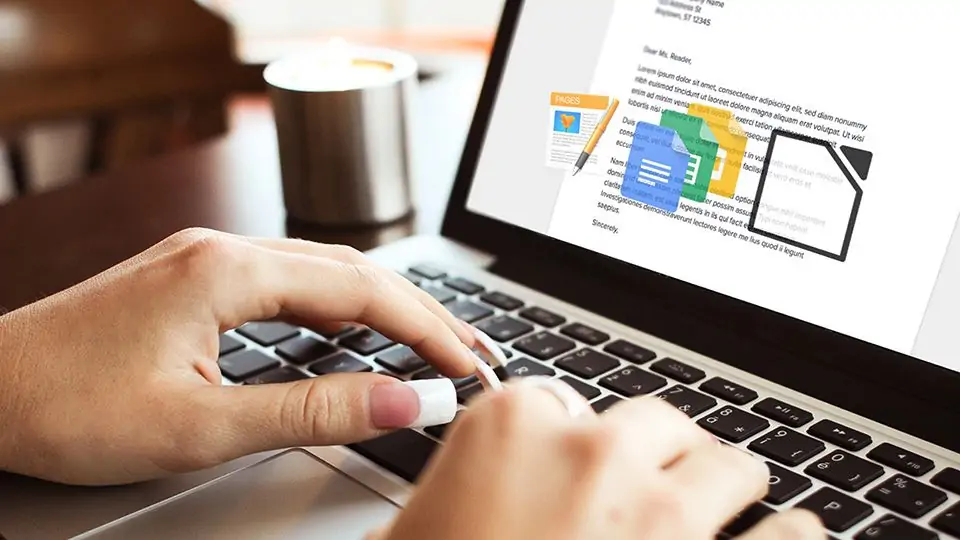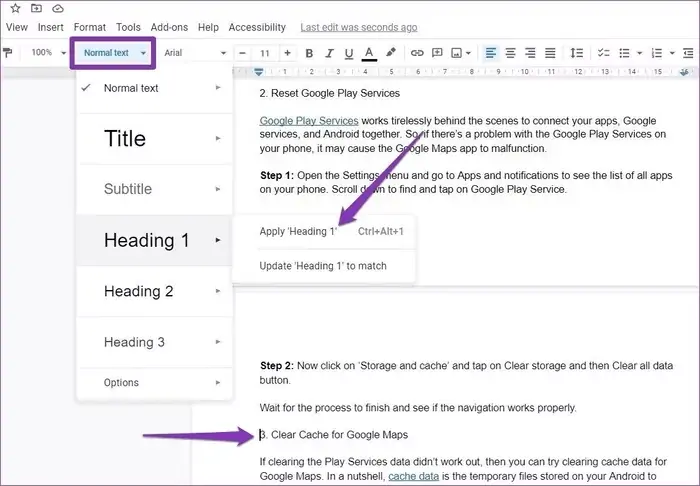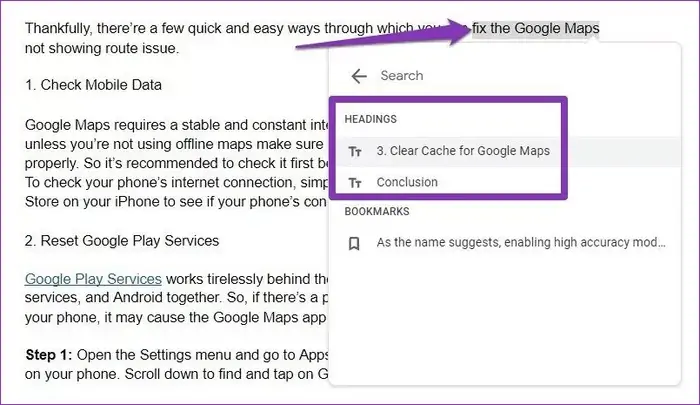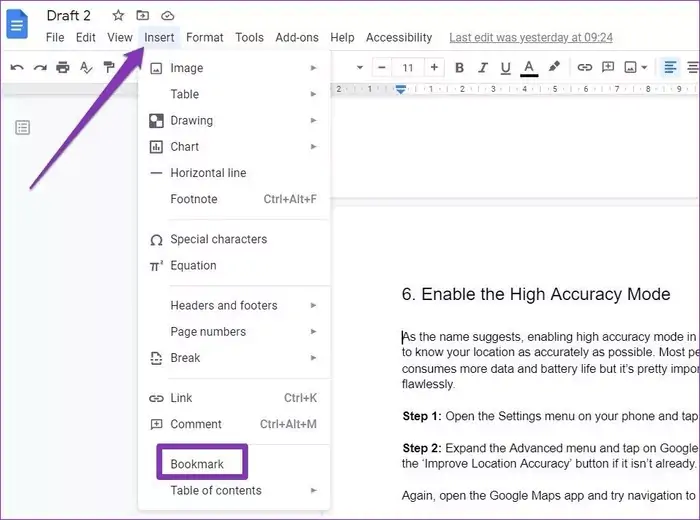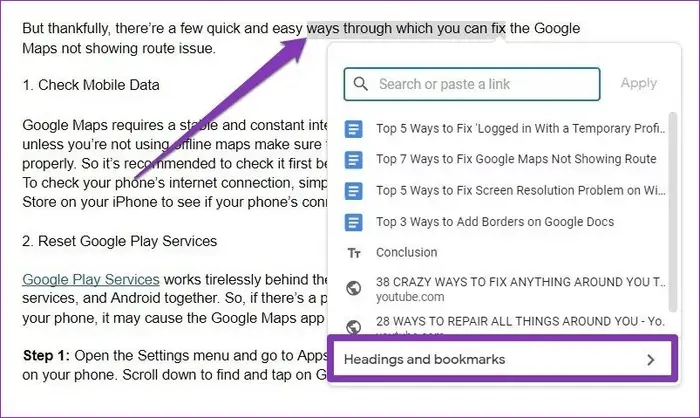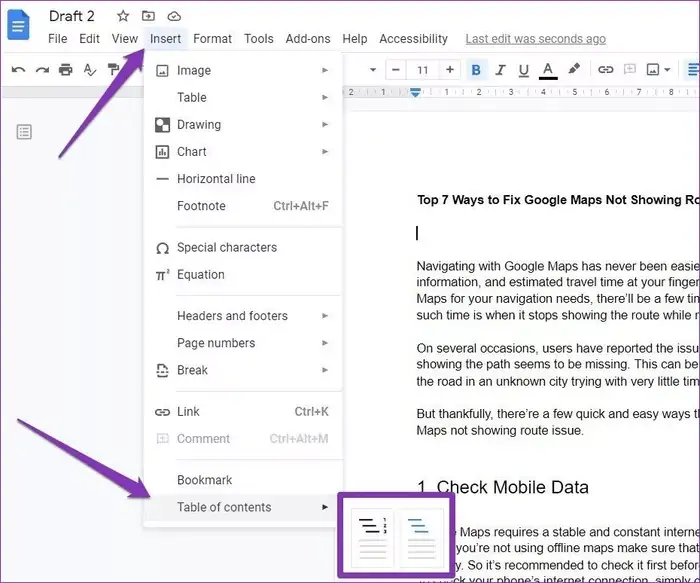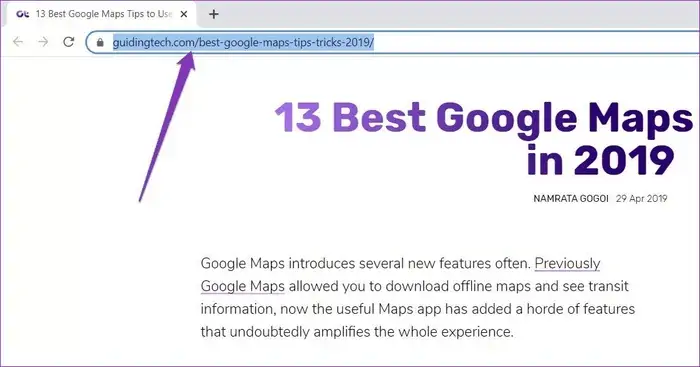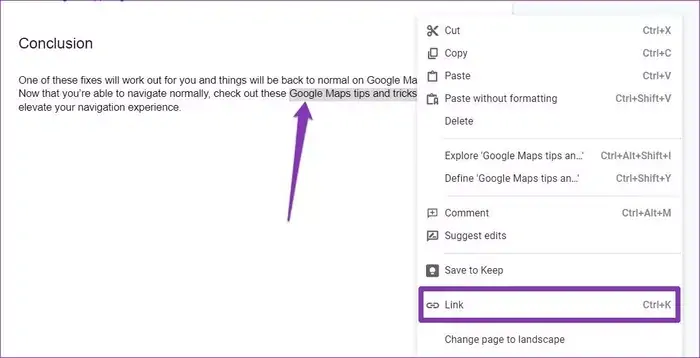یکی از قابلیتهای Google Docs، لینک کردن بخشهای فایل است که برای پرش به ابتدای بخشها، فصلها و قسمتهای مهم یک داکیومنت کاربرد دارد. این ویژگی در مورد فایلهای چند صفحهای کاربرد چندان مفید نیست اما در مقابل برای فایلهایی با صفحات زیاد بسیار مفید واقع میشود.
در ادامه نحوهی لینک کردن بخشهای یک فایل گوگل داکس را مرور میکنیم.
فرض کنید که پایاننامه، گزارش یا کتابی طولانی در محیط گوگل داکس تألیف کردهاید و میخواهید برای سادگی مراجعه به بخشهای مهم، راهکاری در نظر بگیرید. خوشبختانه در سرویس تحت وب گوگل داکس، این قابلیت پیشبینی شده است و میتوانید لینکهای داخلی در یک فایل تعریف کنید. با کلیک روی لینکها، بخش موردنظر باز میشود.
نکتهی جالب این است که امکان لینک کردن Section یا بخش، پاراگراف و همینطور خطوط در گوگل داکس وجود دارد.
نحوه لینک کردن فصل یا بخش در گوگل داکس
برای لینک کردن بخشها یا فصلهای یک فایل Google Docs، ابتدا اسکرول کنید تا به بخش موردنظر برسید. سپس روی عنوان آن فصل یا بخش کلیک کنید و در ادامه از طریق منوی Style، استایل آن را تغییر داده و حالت Heading 1 را با کلیک روی Apply "Heading 1" انتخاب کنید.
شاید استایل هدینگ ۱ از نظر ظاهری برایتان جالب نیست، در این صورت میتوانید استایل شامل فونت، اندازهی فونت، رنگ و غیره را تغییر بدهید و در نهایت برای اینکه استایل همهی عناوینی که هدینگ ۱ دارند، به همین صورت تغییر کند، از منوی Style گزینهی Heading 1 و سپس Update "Heading 1" to match را انتخاب کنید.
برای استایل دادن سریعتر به عنوانها میتوانید از کلید میانبر Ctrl + Alt + 1 و مانند آن استفاده کنید. عدد ۱ معادل هدینگ ۱ است و عدد ۲ برای تغییر دادن استایل به هدینگ ۲ کاربرد دارد و به همین صورت اعداد بعدی.
پس از مشخص کردن سایر هدینگهای سطح ۱ فایل گوگل داکس، به ابتدای فایل یا هر صفحهای که میخواهید لینک به بخشهای مختلف را در آن ایجاد کنید، رجوع کنید. متن موردنظر را با موس انتخاب کنید و سپس کلید میانبر Ctrl + K را فشار دهید که برای لینک کردن کاربرد دارد. اکنون در کادر باز شده، هدینگ ۱ موردنظر را انتخاب کنید.
به همین ترتیب کلمات و جملات دیگر را به عنوان بخشهای فایل لینک کنید.
اما دو نکتهی مهم:
دقت کنید که میتوانید در برخی صفحات فایل، لینک به ابتدای فایل یا Back to top نیز قرار بدهید تا کسی که فایل را میخواند، به راحتی به فهرست یا ابتدای مقاله برگردد.
برای حذف کردن لینکها کافی است روی لینک کلیک کنید و گزینهی Remove link را انتخاب کنید.
لینک کردن پاراگرافها در گوگل داکس
لینک کردن یک کلمه به پاراگرافی در اواسط فایل، امکانپذیر و گاهی بسیار مفید واقع میشود. برای این منظور ابتدا فایل موردنظر را باز کنید و پاراگراف موردنظر را پیدا کنید. روی نقطهی شروع پاراگراف کلیک کنید. سپس از منوی UInsert گزینهی Bookmark را انتخاب کنید. علامت بوکمارک در محلی که نشانگر تایپ قرار دارد، اضافه میشود.
حال متنی که میخواهید لینک کنید را پیدا کرده و انتخاب کنید. با فشار دادن کلید میانبر Ctrl + K، پنجرهی انتخاب لینک را باز کنید و در آن دستهی Headings and bookmark را انتخاب کنید. لیست هدینگها و بوکمارکها ظاهر میشود. روی بوکمارک موردنظر کلیک کنید.
اکنون با کلیک روی لینکی که ساختهاید، پاراگراف لینکشده نمایان میشود و میتوانید با همین روش، کلمات و جملاتی را به پاراگرافهای مختلف لینک کنید.
برای حذف کردن بوکمارکها کافی است روی آیکون بوکمارک در کنار پاراگراف موردنظر کلیک کرده و گزینهی Remove را انتخاب کنید.
آموزش ایجاد فهرست در Google Docs
گوگل داکس درست مثل نرمافزار Word آفیس مایکروسافت و نرمافزارهای مشابه، قابلیت ایجاد فهرست دارد و این کار به صورت خودکار و سریع انجام میشود. نیازی به پیدا کردن شمارهی صفحات و عناوین نیست، مگر آنکه در تألیف فایل، از برای عناوین هدینگ انتخاب نکرده باشید!
اما نحوهی ایجاد Table of Contents یا فهرست:
ابتدا عنوان فصلها یا بخشهای فایل را استایل بدهید و از Heading 1 و Heading 2 و سایر سطوح هدینگ، استفاده کنید.
گام بعدی مراجعه به ابتدای فایل و کلیک کردن در مکانی است که میخواهید فهرست ایجاد شود. سپس از منوی Insert و گزینهی Table of contents برای انتخاب نوع جدول محتوا استفاده کنید. میتوانید فهرست حاوی لینک به فصلها و هدینگها بسازید یا فهرستی حاوی عناوین و شماره صفحه ایجاد کنید، تصمیم با شماست.
اما دو نکتهی مهم:
در صورت تغییر دادن فصلها و اضافه کردن محتوا و ویرایش صفحات، برای بروز کردن فهرست میبایست روی آن راست کلیک کرده و گزینهی Update را انتخاب کنید.
امکان حذف کردن فهرست وجود دارد: کافی است پس از راستکلیک کردن روی آن، گزینهی Delete را انتخاب کنید.
لینک دادن به صفحات وب در فایل گوگل داکس
در گوگل داکس قابلیت قرار دادن لینکهای داخلی و همینطور خارجی وجود دارد. منظور از لینک خارجی، لینک به صفحات وب است. برای لینک کردن کلمات و جملات به صفحات سایتها، ابتدا آدرس صفحهی موردنظر را کپی کنید.
سپس فایل گوگل داکس را باز کنید و کلمه یا جملهی موردنظر را انتخاب کنید. اکنون روی بخش انتخاب شده راستکلیک کنید و گزینهی Link را انتخاب کنید. البته میتوانید از کلید میانبر Ctrl + K استفاده کنید تا کادر لینک کردن ظاهر شود.
گام بعدی پیست کردن لینک صفحهی وب است و سپس کلید Enter را فشار دهید.
guidingtechسیارهی آیتی